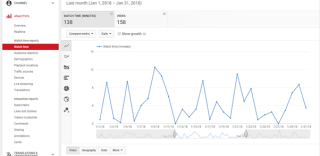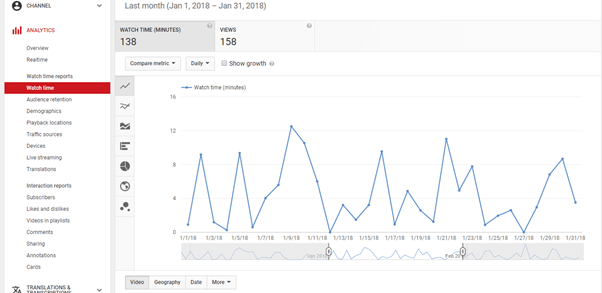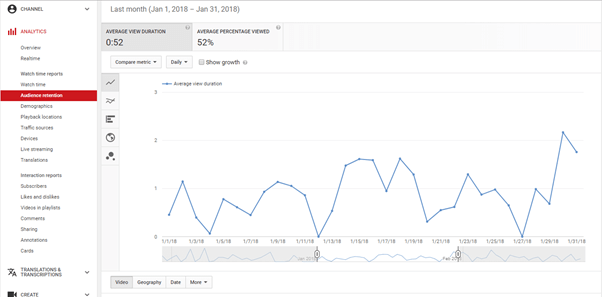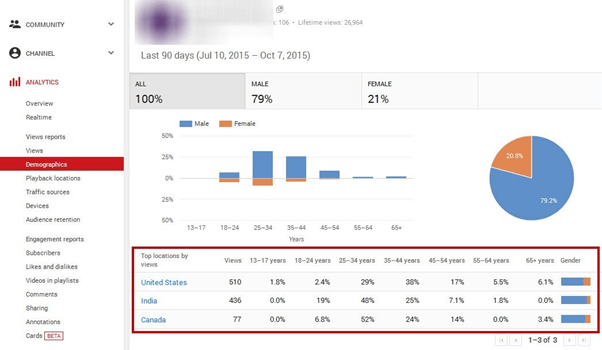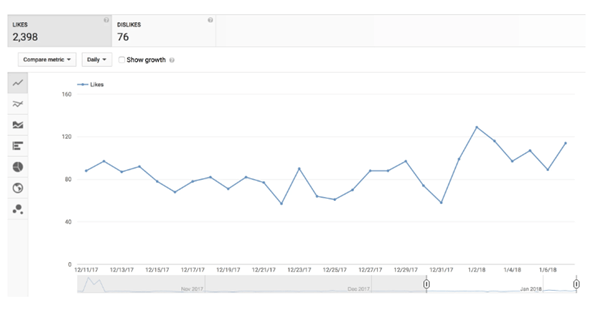Vraagt u zich af wie uw YouTube-kanaal bekijkt ? Of welke video's presteren het beste? Met YouTube Analytics kun je achterhalen waar je kijkers zich bevinden, een aantal gewonnen/verloren abonnees, reacties, shares, likes, dislikes, kijktijd en nog veel meer. Als u deze gegevens kent, krijgt u inzicht in het soort inhoud dat u moet uitbrengen en leert u hoe u uw merk effectief kunt laten groeien door de videostrategie te optimaliseren.
De ingebouwde YouTube Analytics biedt verzamelde gegevens en statistieken om de prestaties van je video's en kanaal te volgen. Laten we dus eens kijken hoe u uw YouTube-kanaalanalyse kunt vinden.
Hoe zie je YouTube Analytics voor je videokanaal?
Volg de onderstaande stappen om de statistieken en metingen van je YouTube-kanaal te vinden :
Stap 1- Log in op YouTube en klik op het profielpictogram in de rechterbovenhoek van uw scherm.
Stap 2- Klik in het vervolgkeuzemenu op de YouTube Studio-optie.
Stap 3- Kies de optie Analytics in het linkerdeelvenster om de kanaalanalyse te openen. Bekijk het Overzicht, Bereik, Betrokkenheid en Doelgroep.
YouTube Analytics is verder onderverdeeld in een aantal secties:
1. Kijktijd
Het is de hoeveelheid tijd die een gebruiker besteedt aan het bekijken van een video. Dit is een van de belangrijkste statistieken die de rangorde van je video's bepalen. Als je video dus een hoge kijktijd heeft, wordt deze waarschijnlijk op een hogere positie in zoekresultaten en aanbevelingen weergegeven.
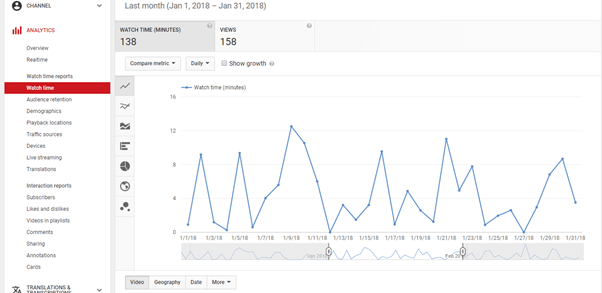
2. Doelgroepbehoud
Dit werkt de gegevens uit over hoe geschikt uw inhoud in staat is om het publiek te behouden. Met deze statistieken kun je bepalen welke videoduur het beste bij je publiek past, en welke delen van de video's ervoor zorgen dat ze overschakelen naar de volgende video.
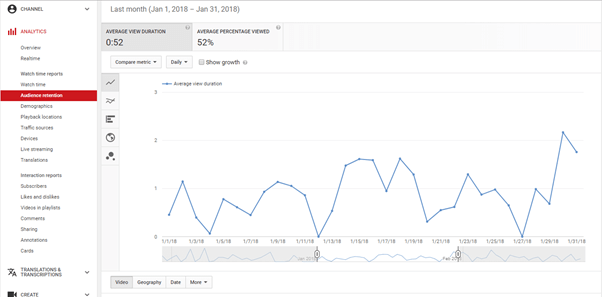
3. Demografische gegevens en verkeersbronnen
Weet wat uw topgeografieën zijn, waar uw video's precies de beste zichtbaarheid krijgen. Analyseer de data op basis van Gender, Top Traffic Sources. Je kunt zelfs onderzoeken of je video's voornamelijk worden bekeken via zoekopdrachten op trefwoorden of dat ze in de schijnwerpers komen te staan via extern delen.
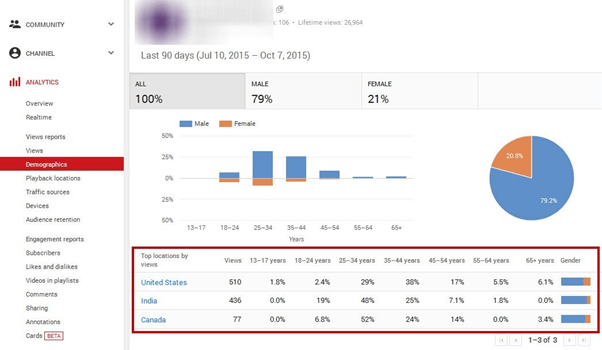
4. Apparaten
Met YouTube Analytics kun je erachter komen op welk apparaat je publiek je video's bekijkt. Dit zou je dus waarschijnlijk helpen om kortere of lange video's te maken die beter bekeken kunnen worden vanuit elke gadget.

5. Andere nummers
De rest van de opties op het dashboard spreken voor zich en ze kunnen vrijwel elke interactie meten die een kijker met je YouTube-kanaal kan hebben.
Hoe gebruik je YouTube Analytics om gegevens te bekijken?
Afhankelijk van het type gegevens dat u wilt analyseren, kunt u hiervoor rapporten genereren. Met YouTube Analytics kun je eenvoudig de prestaties van je video's vergelijken. Je kunt de gegevens van maximaal 25 van je video's vergelijken.
Overzichtsrapport
Het allereerste tabblad van het YouTube Analytics-dashboard is Overzicht. Het biedt een overzicht op hoog niveau van hoe uw inhoud in de loop van de tijd presteert. Het geeft gegevens weer op basis van kijktijd, weergaven, inkomsten (indien aanwezig). Het overzichtsrapport laat ook zien hoe je kijkers omgaan met je video in termen van vind-ik-leuks, vind-ik-niet-leuks, gedeelde berichten, reacties en meer.
Realtime rapportage
Verken de kijkersstatistieken die in realtime worden bijgewerkt. Het toont de geschatte weergaven van je video's in de afgelopen 48 uur en gedurende de afgelopen 60 minuten. Het toont zelfs de soorten apparaten, het besturingssysteem en hun locatie.
Tabblad Bereik
Op het tabblad Bereik vind je de weergaven, unieke weergaven, vertoningen en meer van je YouTube-kanaal. Hier kun je de verkeersbronnen verkennen, hoe vaak er op de thumbnail van je video is geklikt, kijktijd. Alles over interne YouTube-verkeersbronnen (hoe een gebruiker bij je video is gekomen, via zoeken, sectie met voorgestelde video's, afspeellijst, advertenties en andere factoren) Je kunt zelfs het datumbereik instellen, de bronnen en kijkers filteren voor aanvullende gegevens en nauwkeurige rapportage.
Betrokkenheid
Als u wilt nagaan welk type betrokkenheid uw video's genereren, kunt u gebruikmaken van het tabblad Betrokkenheid.
- Abonnees: hoeveel abonnees u op een bepaald moment hebt gewonnen en verloren.
- Vind ik leuk en niet leuk: beperk het aantal kijkers dat je video leuk en niet leuk vond. Uw publiek inspireren en entertainen zijn essentiële factoren om uw YouTube-abonnees te laten groeien .
- Opmerkingen: geweldige manier om de perceptie en mening van uw publiek over uw inhoud te kennen.
- Shares: hoe vaak je video's worden gedeeld en op welke platforms.
- Annotaties: het geeft je nuttige informatie over hoe effectief de call-to-action van je video's is.
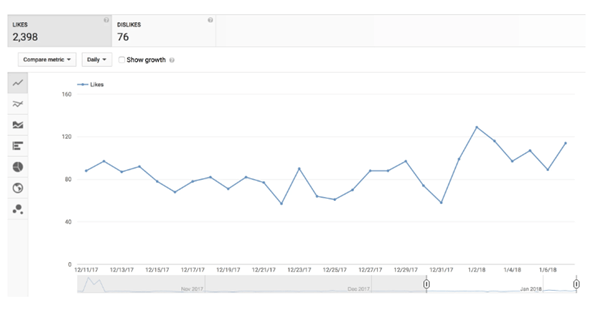
Hoe u de positie van uw YouTube-video's kunt verbeteren?
Het gebruik van uw afhaalrestaurants uit YouTube Analytics kan u zeker helpen bij het aanpassen van uw videostrategie. Zoals bij elke vorm van SEO, worden de best practices hieronder vermeld om uw YouTube SEO te verbeteren:
- Naast het produceren van hoogwaardige, waardevolle inhoud, moet je je richten op het opnemen van relevante zoekwoorden in de YouTube-beschrijving.
Snelle tip: voer een concurrentieanalyse uit om relevante maar hooggeplaatste zoekwoorden te vinden.
- Zoek en gebruik relevante tags, stukjes metadata die je kunnen helpen om een beter organisch bereik te krijgen.
- Zorg ervoor dat je je houdt aan de YouTube-richtlijnen bij het schrijven van metadata en beschrijvingen. Het bevat een reeks beleidsregels waarmee u rekening moet houden voordat u de volgende video uploadt.
- Door regelmatig video's te uploaden, kan je kanaal consistent zijn op het platform. Dit helpt om elke dag een beter publiek te kweken.
Laatste gedachte: krijg een betere zichtbaarheid op uw YouTube-kanaal met YouTube Analytics
Over het algemeen zijn de YouTube Analytics zeer grondig, het kan een beetje moeilijk zijn om te navigeren. Maar als merk helpt het om te weten of uw inhoud goed presteert of niet. Als je het meeste uit je YouTube-kanaalanalyses haalt, kun je eenvoudig bepalen op welk type video's je je moet concentreren en waarop je je moet aanpassen.
Nu je hier toch bent, vind je het erg om onze groeiende YouTube-kanalen te bekijken? Systweak Software & Tweak Bibliotheek ? Ze zijn samengesteld met een overvloed aan How-To, troubleshooting & Tips & Tricks-video's met betrekking tot technologie!